حذف حالت Test Mode در ویندوز ۱۰
فهرست مطالب
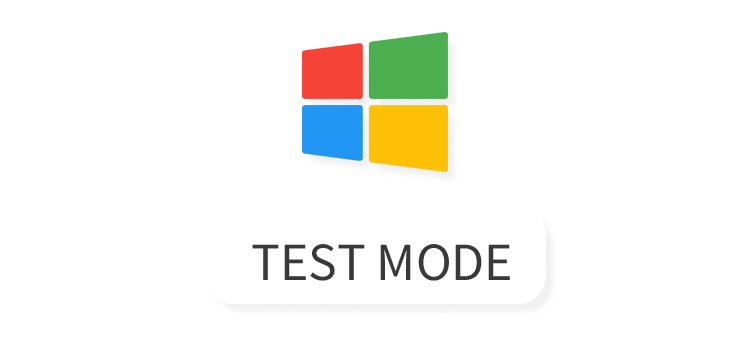
حذف حالت Test Mode در ویندوز ۱۰
ممکن است تا به حال برایتان پیش آمده باشد که در قسمت پایین سمت راست ویندوز خود و در بالای علامت های نوار ابزار علامت watermark تست مود را مشاهده کرده باشید.
گاهی مواقع ممکن است در گوشه دسکتاپ ویندوز ، علامت و واترمارک تست مود (Test Mode) به شما نمایش داده شود.
اگر نمی دانید علامت watermark تست مود به چه معنی است و میخواهید آن را حذف کنید راه را درست آمده اید. در این مقاله کوتاه آموزشی کارشناسان مجرب رایانه کمک قصد دارند تا به آموزش حذف حالت Test Mode در ویندوز ۱۰ بپردازنده پس اگر شما نیز به چنین مشکلی گرفتار شده اید، تا پایان این مطلب با ما همراه باشید.
Test Mode چیست؟
طبق قوانین و مقرراتی که در امضای دیجیتال درایور ها وجود دارد لازم است توسط مایکروسافت و به صورت دیجیتال کلیه ی درایورها و برنامه های ویندوز 10 امضا شوند.
به عبارتی دیگر فقط داریور هایی تایید شده و معتبر هستند، که از طرف مایکروسافت مجوز گرفته باشند و ما بقی درایور هایی که توسط مایکروسافت مورد تایید نباشند و مایکروسافت مجوزی برای آن ها در نظر نگرفته باشد، عواقب جانبی آن با خود کاربر است.
این قوانین در مواقعی میتواند موجب برخی محدودیت ها برای کاربران شود و افراد نتوانند از هرگونه درایور شخصی سازی شده ای را استفاده کنند.
از این رو مایکروسافت دست به اقدامی زد و گزینه Test Mode را اضافه کرد تا توسعه دهندگان قادر به تست کردن درایور های خود بدون نیاز به گواهی احراز هویت باشند.
این امکان برای کاربران فراهم شده که در این حالت تست به آسانی درایور های بدون ثبت امضای دیجیتال را نصب کنند.
اما با این حال ما این حالت را برای شما پیشنهاد نمیکنیم به دلیل اینکه این امکان وجود دارد که این درایور ها فاقد اعتبار باشند و در نهایت موجب اختلال در سیستم عامل شما به صورت بدافزار شوند.
از این رو الزامی است درایوری که از آن در ویندوز استفاده میکنید امضای دیجیتال از جانب مایکروسافت را داشته باشد.
اگر به خاطر نصب برنامه ای یا موارد دیگر از درایوری استفاده میکنید که تا الان در مرحله تست شامل آلفا یا بتا باشد و از امضای دیجیتالی ذکر شده برخوردار نباشد در این شرایط ویندوز به صورت پیش فرض به حالت Test Mode خواهد رفت و با کمی دقت متوجه خواهید شد، که در گوشه صفحه ویندوز watermark حالت Test Mode فعال شده است.
خروج از Test Mode
برای خروج ازحالت تست مود ویا حذف watermark روشی وجود دارد که در بخش زیر آن را برایتان شرح داده ایم.
برای خروج از حالت Test Mode در ویندوز 10 مراحل زیر را طی کنید:
1. در منوی استاره متن Command Prompt جستجو نمایید.
2. بر روی نتیجه به دست آمده کلیک راست نموده و گزینه Run as administrator را انتخاب کنید.
3. دستور bcdedit -set TESTSIGNING OFF را در پنجره ی مشکی رنگ باز شده وارد کنید و کلید اینتر را فشار دهید. برای راحتی کار دستور را کپی و بعد پیست نمایید.
4. با رفتن نشانه گر به خط بعدی پنجره را بسته و برای یک بار سیستم را ریستارت کنید. پس از ریستارت کردن سیستم از حالت تست خارج خواهد شد.
پس از انجام مراحل بالا درایو هایی که موجب فعال شده این حالت شده اند از کار خواهند افتاد.
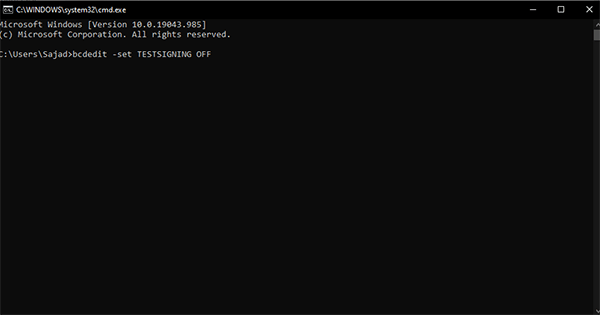
حذف کردن watermark
اگر قصد دارید همچنان در حالت تست مود بمانید ولی واترمارک را حذف کنید و از طرفی درایو رهای آزمایشی خود را از دست ندهید. ابتدا دکمه های Win+R را فشار دهید و سپس cmd را تایپ کنید و اینتر را بزنید تا صفحه cmd باز شود.
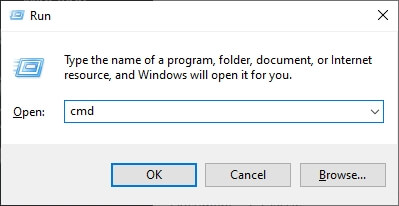

.سپس دستور bcdedit.exe -set loadoptions ENABLE_INTEGRITY_CHECKS را وارد کنید.
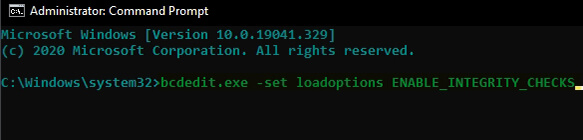
حالا باید دستور bcdedit.exe -set TESTSIGNING OFF را نیز وارد کنید و اینتر را بزنید.
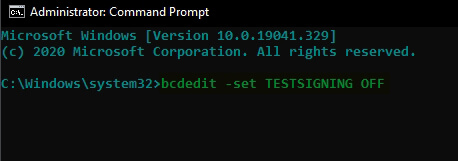
پس از انجام مراحل بالا پنجره را ببندید و ویندوز را ریستارت کنید.
نکته: حذف واتر مارک تست مود در این بخش از آموزش فقط در ویندوز های 7،8و10 قابل اجرا میباشد.
سخن پایانی
امروز در این مقاله از رایانه کمک به آموزش Test Mode در ویندوز ۱۰ پرداختیم.
اگر در رابطه با بخش های شرح شده با سوالی مواجه شدید یا تجربه ی خاصی در این زمینه دارید میتوانید آن را در بخش نظرات با ما به اشتراک بگذارید.
با مطالعه این مطلب به راحتی میتوانید اقدام به خروج ازحالت تست مود ویا حذف watermark در ویندوز نمایید.
همچنین شما کاربران گرامی برای رفع مشکلات رایانه ای و سخت افزاری خود نیز میتوانید با تیم مجرب مجموعه ما تماس حاصل فرمایید تا در ضمن برخورداری از مشاوره ی اینترنتی و رایگان ما به بار علمی خود نیز بیفزاید.
نظرات و پیشنهادات خود را می توانید بصورت کامنت در صفحه رسمی اینستاگرام رایانه کمک قرار دهید.
جهت رفع مشکلات رایانه و حل مشکلات تلفن همراه خود کافیست با کارشناسان مجرب رایانه کمک تماس گرفته و به صورت شبانه روزی از خدمات غیر حضوری رایانه کمک بهره مند شوید.
شماره های تماس از سراسر کشور:
9099071540 (تلفن ثابت)
021-7129 ( تلفن ثابت و همراه)
چقدر این مطلب مفید بود ؟
یک ستاره پنج ستاره
میانگین رتبه 4.5 / 5. تعداد امتیازات 2
تا کنون امتیازی ثبت نشده است . (اولین نفر باشید)





 خروج از شادوبن اینستاگرام | پاسخ آنلاین به مشکلات موبایل | تعمیرات کامپیوتر و لپتاپ در محل
خروج از شادوبن اینستاگرام | پاسخ آنلاین به مشکلات موبایل | تعمیرات کامپیوتر و لپتاپ در محل
دیدگاه خود را ثبت کنید
تمایل دارید در گفتگوها شرکت کنید؟در گفتگو ها شرکت کنید.